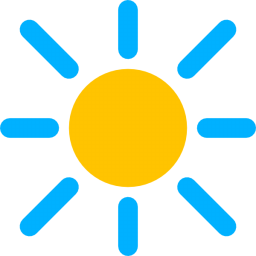
Adjust Laptop Brightness(显示器屏幕亮度调节器)
v2.0 汉化版- 软件大小:0.24 MB
- 更新日期:2020-06-27 14:24
- 软件语言:简体中文
- 软件类别:系统其它
- 软件授权:免费版
- 软件官网:待审核
- 适用平台:WinXP, Win7, Win8, Win10, WinAll
- 软件厂商:

软件介绍 人气软件 下载地址
Adjust Laptop Brightness是一款简单易用的显示器屏幕亮度调节器,部分电脑显示器无法在系统下调节屏幕亮度,或者调节的步骤非常复杂,因此,您可以借助专业的显示器亮度调节软件来快速调整,Adjust Laptop Brightness就是专为此而打造的实用程序,此软件允许您拖动亮度滑块来调整屏幕亮度,而且支持一键最低、一键最高、一键恢复默认等基本操作,值得一提的是,该程序兼容任意笔记本电脑与台式机电脑,以全面满足用户的使用需求。
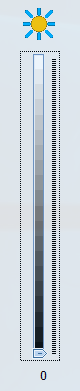
软件功能
1、随时更改亮度并将亮度调节到最舒适的水平
2、在任务栏通知区域显示当前的亮度级别
3、调整任务栏图标顶部的亮度
4、当不需要显示时,可关闭显示器以节省电池
5、将屏幕亮度调整到最低
6、将屏幕亮度提升到最高
7、在系统启动时校准显示器亮度
8、几秒钟后淡出亮度滑块
9、降低系统空闲时的亮度
10、支持 LCD、LED、背光 LED 显示器
软件特色
Adjust Laptop Brightness是一个非常简单的应用程序,可以帮助用户无缝调整笔记本电脑的亮度。与其名称含义相反,该工具也适用于台式计算机。
安装过程只需很少的时间即可完成。该界面由一个小的垂直框架和一个滑块组成,您可以移动该滑块立即增加或减少亮度。
启动时,Adjust Laptop Brightness在系统托盘区域中创建一个图标,该图标的上下文菜单包含多个程序选项(在框架的右键菜单中也可用)。
因此,您可以将亮度恢复到默认级别,选择最小值或最大值,隐藏滑块,然后关闭显示器。
双击滑块中的应用程序图标,将弹出“选项”面板,您可以在其中设置“调整笔记本电脑的亮度”以在系统启动时校准显示器的亮度,始终在屏幕中央显示滑块,并在特定时间后淡出滑块(已定义由用户),等等。
该应用程序运行良好,并且使用最少的CPU和RAM,因此不会对PC性能造成压力。但是,“调整笔记本电脑的亮度”记录的最低亮度级别是显示器的当前亮度级别,因此迫使用户摆弄显示器的按钮将其降低到该级别之外。
最重要的是,安装程序会在桌面上创建一个附加链接,该链接将用户定向到开发人员的网站,而无需事先发出任何警告(更不用说集成一个选项以将其从安装程序中删除)。
使用方法
1、运行Adjust Laptop Brightness,进入如下所示的界面,并自动在托盘下运行。
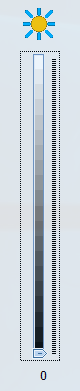
2、右击托盘下的图标,可以呼出软件操作菜单。
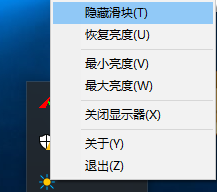
3、支持一键调整为最小亮度或者最大亮度。
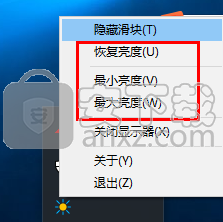
4、可以快速恢复为原始亮度。
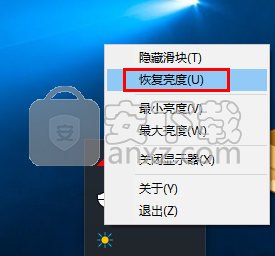
5、提供关闭显示器功能,您可以根据需要进行使用。
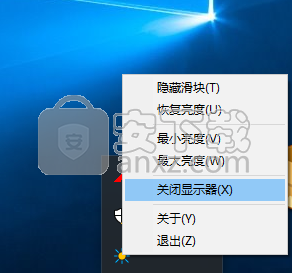
6、可以根据需要快速拖动滑块来手动调整亮度。

人气软件
-

ModScan(ModScan调试工具)32位和64位 4.37 MB
/简体中文 -

华硕Armoury Crate系统控制软件 1.31 MB
/简体中文 -

logviewer pro(日志文件分析工具) 0.64 MB
/简体中文 -

非华为电脑PCManager管理器 84.0 MB
/简体中文 -

Kingston Format Utility(金士顿u盘修复工具) 7.25 MB
/简体中文 -

key Product Key Explorer(密钥查看器) 7.27 MB
/简体中文 -

Windows 10 数字永久激活工具 2.80 MB
/简体中文 -

MSI Dragon Center(龙盾控制中心) 156.0 MB
/简体中文 -

virtual audio cable(虚拟声卡) 1.57 MB
/简体中文 -

Macs Fan Control(电脑风扇控制软件) 8.54 MB
/简体中文


 2345软件管家 7.9.0.4592
2345软件管家 7.9.0.4592  360安全卫士 v13.0.0.2175
360安全卫士 v13.0.0.2175 






